맥북이나 크롬북을 사용하면 한/영 전환 때문에 번거로운 적이 한 두 번이 아닐겁니다. Ctrl, Alt, Shift, Space등의 키를 조합하여 한영전환을 해야 했거나, 특정 프로그램을 설치하여 한/영 전환을 하여야 했습니다. 한/영 전환할 때의 번거로움을 포인투랩에서 크롬북 꿀팁을 통해 알려드리겠습니다.
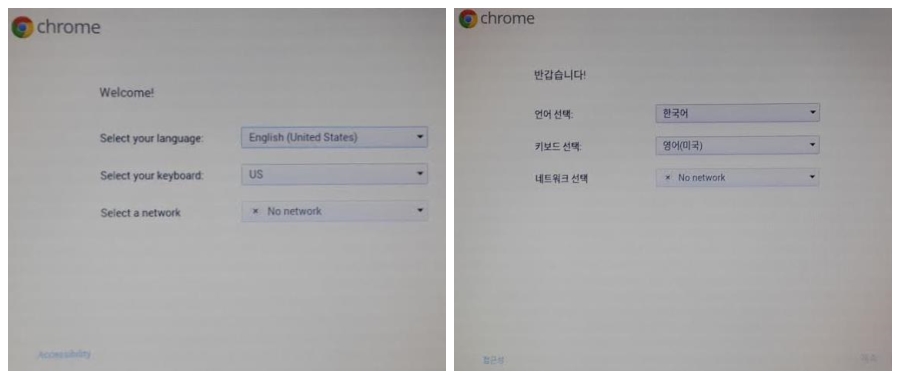
크롬북을 제일 먼저 시작했을때의 화면입니다. 첫 화면에서 크롬북에서 사용할 언어와 키 입력방법, 네트워크를 설정해줘야 합니다. 크롬북의 사용언어를 ‘한국어’로 변경하여 줍니다. (한국 출시 크롬북은 기본 한국어로 되어 있으며, “키보드 선택”은 키캡의 글자가 아닌 키보드의 형태를 나타내는 것으로 영어(미국)이 현재로써는 맞는 값 입니다.) 한국어로 언어를 선택하면 위의 우측 화면과 같이 한국어로 이용할 수 있습니다. 네트워크를 선택하여 다음단계로 계속 진행합니다. 구글 크롬북의 이용 약관을 동의하면 사용자 계정을 입력하여 설정을 마치고 크롬북을 사용할 수 있습니다.
한영전환 쉽게 하기 : 우측 Alt
1. 크롬북의 알림창을 클릭하여 1번 그림과 같이 키보드 입력방법을 선택합니다.
2. 키보드 입력방법을 설정하는 화면이 팝업되면 2번 그림과 같이 ‘한국어, 영어, 영어(미국)’의 언어 중 ‘한국어’를 제외한 나머지 언어를 삭제합니다.
3. 그림 3과 같이 언어를 ‘한국어’만 선택하여 완료합니다.
4. 그림 4와 같이한글을 사용하던 중 키보드의 오른쪽에 위치한 Alt키를 눌러 영문으로 전환 할 수 있습니다.
한글 입력 중이나 영문 입력 중이나 우측 Alt키를 눌러서 쉽게 영문이나 한글로 전환 가능합니다. 크롬북에서 더이상 번거롭게 한/영 전환을 하고 계셨다면 이제부턴 Alt를 통해 편하게 사용해 보세요.

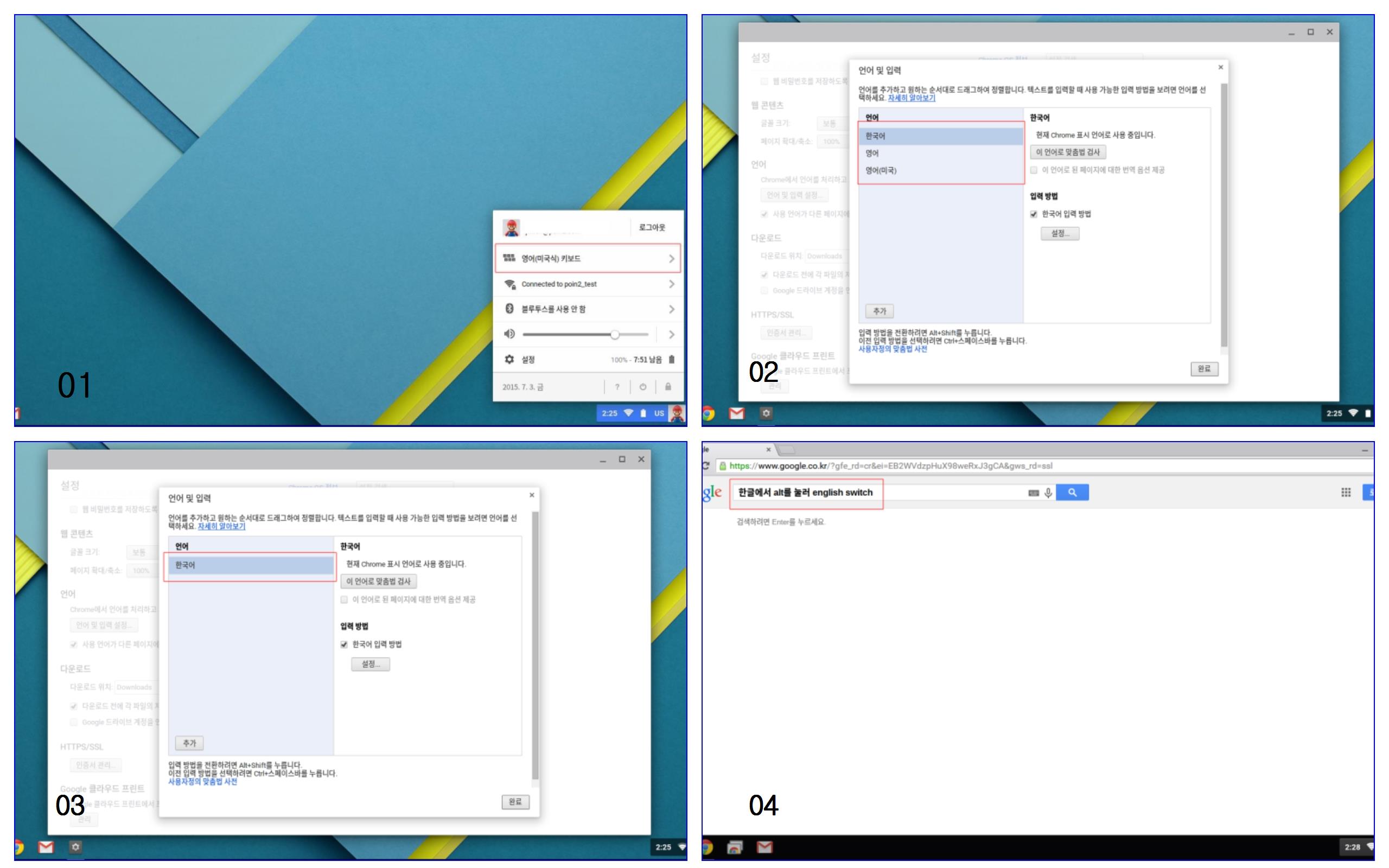

핑백:포인투랩 크롬북 사용 꿀팁: 현재까지 꿀팁 총 정리 | Poin2 Blog
핑백:Chrome OS 한글 사용 관련 패치 현황 | Poin2 Blog
핑백:포인투랩 크롬북 사용 꿀팁: 현재까지 꿀팁 총 정리 | Poin2 Blog
검색키를 Ctrl 키로 바꾸고, Ctrl 키를 검색키로 바꿨더니 오른쪽 Ctrl 키도 함께 검색키로 바뀌어서 한자 변환이 안 되네요.
실행기에 입력 옵션 표시에 체크해서 실행기에 있는 ‘한’을 눌러서 한자 모드로 바꾼 후 한자를 입력하는 방법도 있지만 너무 번거롭네요.
혹시 Ctrl 키를 검색키로 바꾸더라도 오른쪽 Ctrl 키로 한자 변환이 가능한 방법이나,
Shift+Space 키로 한영변환, Ctrl+Space 키로 한자변환이 가능한 방법이 있으면 알려주셨으면 좋겠습니다.